كيفية ترتيب البيانات مع تجاهل الحروف الأولى في Excel؟
من السهل علينا ترتيب البيانات بترتيب تصاعدي أو تنازلي في Excel، ولكن هل من الممكن ترتيب عمود مع تجاهل الحرف الأول أو الثاني أو n من الخلية؟ على سبيل المثال، لدي النطاق التالي من البيانات، وأريد ترتيب القائمة مع تجاهل أول ثلاثة أحرف، أي أنني بحاجة إلى ترتيب البيانات بدءًا من الحرف الرابع من النص كما هو موضح في لقطات الشاشة التالية:
 |  |
ترتيب البيانات مع تجاهل أول n حرف باستخدام عمود مساعد
 ترتيب البيانات مع تجاهل أول n حرف باستخدام عمود مساعد
ترتيب البيانات مع تجاهل أول n حرف باستخدام عمود مساعد
في Excel، يمكنك إنشاء عمود مساعد لإزالة أول n حرف تريد تجاهلها قبل ترتيب البيانات. بعد ذلك، يمكنك ترتيب البيانات كالمعتاد. يرجى اتباع الخطوات التالية:
1. في خلية فارغة بجانب بياناتك، أدخل هذه الصيغة: =RIGHT(A2,LEN(A2)-3) (A2 هي الخلية التي تحتوي على البيانات التي تريد ترتيبها، والرقم 3 يشير إلى عدد الأحرف التي تريد إزالتها، يمكنك تغييره حسب حاجتك)، انظر لقطة الشاشة:
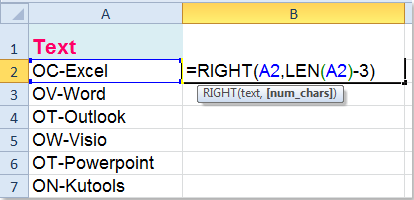
2. ثم اسحب مقبض التعبئة إلى النطاق الذي تريد تطبيق هذه الصيغة عليه، وستتم إزالة أول ثلاثة أحرف من سلسلة النص، انظر لقطة الشاشة:
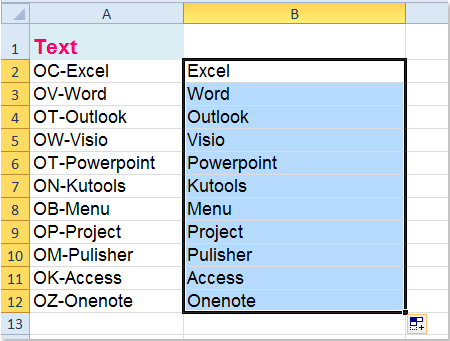
3. بعد ذلك، قم بترتيب البيانات باستخدام هذا العمود المساعد، حدد نطاق البيانات (A2:B12 في هذا المثال)، واضغط على البيانات > ترتيب، انظر لقطة الشاشة:
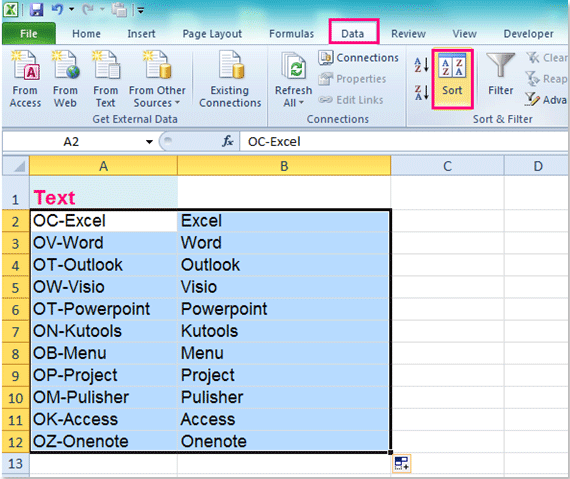
4. في مربع الحوار ترتيب، اختر اسم العمود المساعد الذي تريد الترتيب بناءً عليه، وحدد القيم من قسم الترتيب حسب، وأخيرًا، حدد ترتيب الفرز الذي تحتاجه، انظر لقطة الشاشة:
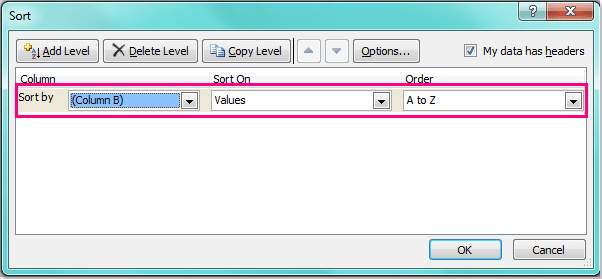
5. ثم اضغط على موافق لإغلاق هذا الحوار، الآن، ستلاحظ أن بياناتك قد تم ترتيبها بدون أول ثلاثة أحرف، انظر لقطة الشاشة:
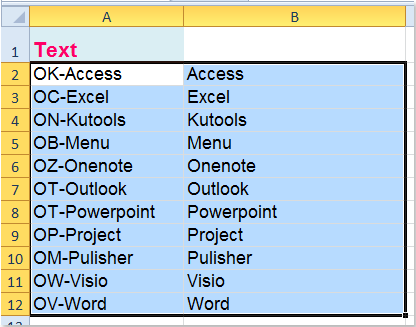
6. أخيرًا، يمكنك حذف محتوى العمود المساعد حسب الحاجة.
مقالات ذات صلة:
كيفية ترتيب الخلايا بالحرف الأخير أو الرقم في Excel؟
كيفية ترتيب الخلايا بالقيم المطلقة في Excel؟
كيفية ترتيب البيانات حسب القيمة الأكثر تكرارًا في Excel؟
كيفية ترتيب عناوين البريد الإلكتروني حسب المجال في Excel؟
أفضل أدوات الإنتاجية لمكتب العمل
عزز مهاراتك في Excel باستخدام Kutools لـ Excel، واختبر كفاءة غير مسبوقة. Kutools لـ Excel يوفر أكثر من300 ميزة متقدمة لزيادة الإنتاجية وتوفير وقت الحفظ. انقر هنا للحصول على الميزة الأكثر أهمية بالنسبة لك...
Office Tab يجلب واجهة التبويب إلى Office ويجعل عملك أسهل بكثير
- تفعيل تحرير وقراءة عبر التبويبات في Word، Excel، PowerPoint، Publisher، Access، Visio وProject.
- افتح وأنشئ عدة مستندات في تبويبات جديدة في نفس النافذة، بدلاً من نوافذ مستقلة.
- يزيد إنتاجيتك بنسبة50%، ويقلل مئات النقرات اليومية من الفأرة!
جميع إضافات Kutools. مثبت واحد
حزمة Kutools for Office تجمع بين إضافات Excel وWord وOutlook وPowerPoint إضافة إلى Office Tab Pro، وهي مثالية للفرق التي تعمل عبر تطبيقات Office.
- حزمة الكل في واحد — إضافات Excel وWord وOutlook وPowerPoint + Office Tab Pro
- مثبّت واحد، ترخيص واحد — إعداد في دقائق (جاهز لـ MSI)
- الأداء الأفضل معًا — إنتاجية مُبسطة عبر تطبيقات Office
- تجربة كاملة لمدة30 يومًا — بدون تسجيل، بدون بطاقة ائتمان
- قيمة رائعة — وفر مقارنة بشراء الإضافات بشكل منفرد